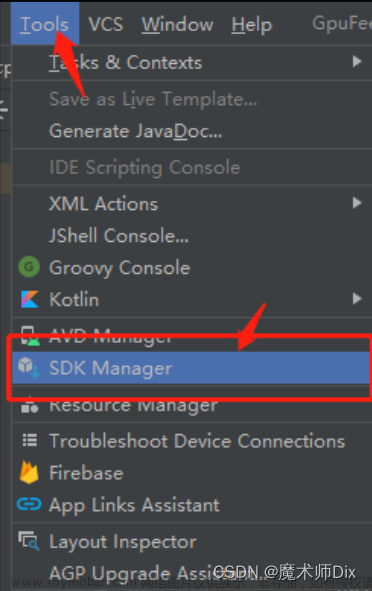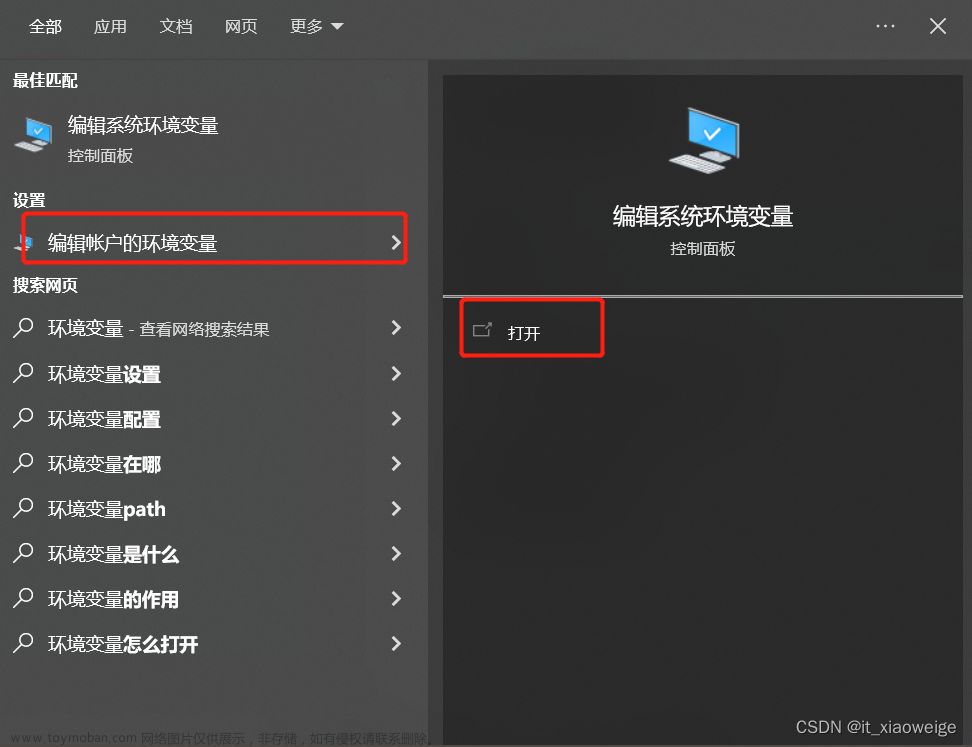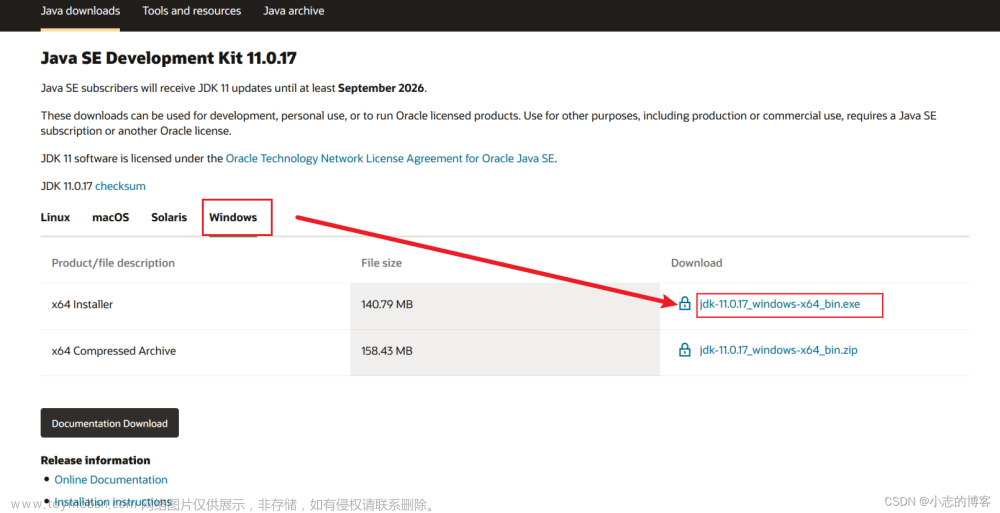win10安装git及配置其环境变量
一.安装git
1.1.进入阿里镜像
首先我们点击下面的链接进入阿里镜像的git下载界面。
https://registry.npmmirror.com/binary.html?path=git-for-windows/
进入阿里镜像后直接Ctrl+F 搜索版本前缀后点击即可,这里我们选择2.39.1。

在下图我们选择圈中部分。

1.2.下载
选中之后后弹出如下界面,我们等待其下载完成。

下载完成后,点击下图的打开文件。

1.3.安装
点开后进入安装导航
1.3.1.使用许可声明
下图展示的内容是使用许可声明,我们点击图中圈中的部分进入下一步即可。

1.3.2.选择安装目录
可点击 “Browse…” 更换目录,也可直接在方框里面改,修改完成后点击下图圈中部分进入下一步。

1.3.3.选择安装组件
接下来这一步是选择安装组件,大家根据自己的需要选择勾选。修改完成后点击下图圈中部分进入下一步。

各个组件的作用如下所示。
- On the Desktop:桌面快捷方式。
- Git Bash Here:添加Git命令操作行到鼠标右键菜单。
- Git GUI Here:添加Git图形化界面到鼠标右键菜单。
- Git LFS:大文件支持。
- Associate .git* configuration files with the default text editor:将 .git 配置文件与默认文本编辑器相关联。
- Associate .sh files to be run with Bash:将.sh文件关联到Bash运行。
- Use a TrueType font in all console windows:在所有控制台窗口中使用TrueType字体。
- Check daily for Git for Windows updates:每天检查Git是否有Windows更新。
1.3.4.选择开始菜单文件夹
下图中方框内 Git 可改为其他名字,也可点击 “Browse…” 选择其他文件夹或者给"Don’t create a Start Menu folder" 打勾不要文件夹,修改完成后点击下图圈中部分进入下一步。

1.3.5.选择 Git 默认编辑器
下图是选择 Git 默认编辑器,我们这里建议选择了vim编辑器,修改完成后点击下图圈中部分进入下一步。

1.3.6.决定初始化新项目(仓库)的主干名字
下图是决定初始化新项目(仓库)的主干名字,第一种是让 Git 自己选择,名字是 master ,但是未来也有可能会改为其他名字;第二种是我们自行决定,默认是 main,当然,你也可以改为其他的名字。一般默认第一种,修改完成后点击下图圈中部分进入下一步。

1.3.7.调整path环境变量
下图是调整你的 path 环境变量,我们建议选择第二种,因为这个就是在第一种基础上进行第三方支持,你将能够从 Git Bash,命令提示符(cmd) 和 Windows PowerShell 以及可以从 Windows 系统环境变量中寻找 Git 的任何第三方软件中使用 Git。推荐使用这个,修改完成后点击下图圈中部分进入下一步。

1.3.8. 选择SSH执行文件
下图我们建议选择第一种(使用捆绑的 OpenSSH),而不是第二种(使用外部 OpenSSH),修改完成后点击下图圈中部分进入下一步。

1.3.9. 选择HTTPS后端传输
如果作为普通用户,只是用 Git 来访问 Github、GitLab 等网站,那么我们选择第一种;如果在具有企业管理证书的组织中使用 Git,则将需要使用安全通道,那么我们选择第二种,修改完成后点击下图圈中部分进入下一步。

1.3.10. 配置行尾符号转换
下图我们选择第一种(签出 Windows 样式,提交 Unix 样式的行结尾),修改完成后点击下图圈中部分进入下一步。

这三种选择分别如下所示。
- 签出 Windows 样式,提交 Unix 样式的行结尾。
- 按原样签出,提交Unix样式的行结尾。
- 按原样签出,按原样提交。
1.3.11. 配置终端模拟器以与 Git Bash 一起使用
建议选择第一种,MinTTY 3功能比 cmd 多,cmd 只不过 比 MinTTY 更适合处理 Windows 的一些接口问题,这个对 Git 用处不大,除此之外 Windows 的默认控制台窗口(cmd)有很多劣势,比如 cmd 具有非常有限的默认历史记录回滚堆栈和糟糕的字体编码等等。
相比之下,MinTTY 具有可调整大小的窗口和其他有用的可配置选项,可以通过右键单击的工具栏来打开它们 git-bash ,修改完成后点击下图圈中部分进入下一步。

1.3.12. 选择默认的 “git pull” 行为
一般默认选择第一项,git rebase 绝大部分程序员都用不好或者不懂,而且风险很大,但是很多会用的人也很推崇,但是用不好就是灾难。
git pull 只是拉取远程分支并与本地分支合并,而 git fetch 只是拉取远程分支,怎么合并,选择 merge 还是 rebase ,可以再做选择。
修改完成后点击下图圈中部分进入下一步。

1.3.13.选择一个凭证帮助程序
这里我们建议选择第一个选项,因为它是提供登录凭证帮助的,Git 有时需要用户的凭据才能执行操作;例如,可能需要输入用户名和密码才能通过 HTTP 访问远程存储库(GitHub,GItLab 等等),修改完成后点击下图圈中部分进入下一步。

1.3.14.配置额外的选项
这里我们建议选择第一种(启用文件系统缓存),修改完成后点击下图圈中部分进入下一步。
下面简单介绍介绍一下这两种选项的区别。
- 启用文件系统缓存:将批量读取文件系统数据并将其缓存在内存中以进行某些操作,可以显著提升性能。这个选项默认开启。
- 启用符号链接:符号链接是一类特殊的文件, 其包含有一条以绝对路径或者相对路径的形式指向其它文件或者目录的引用,类似于 Windows 的快捷方式,不完全等同 类Unix(如 Linux) 下的 符号链接。因为该功能的支持需要一些条件,所以默认不开启。
1.3.15.配置实验性选项
这是实验性功能,可能会有一些小错误之类的,建议不用开启,然后点击图中圈中部分进行安装。

1.3.16.完成
等待安装…

安装完成,然后点击下图圈中部分。

二.配置环境变量
2.1.进入环境变量界面
我们在电脑搜索编辑系统环境变量。
然后出现如下界面,我们点击环境变量。
然后出现如下界面
2.2.查看环境变量配置
我们在系统变量中找到path然后点击编辑后可以看到我们在安装git的时候,已经为我们配置好了环境变量。
三.测试
3.1.打开命令窗口
使用搜索框搜索cmd,然后点击。

3.2.输入git命令
光标后输入git -v,然后回车,看到如下图所示,表示环境变量安装成功。文章来源:https://www.toymoban.com/news/detail-761926.html
git -v
 文章来源地址https://www.toymoban.com/news/detail-761926.html
文章来源地址https://www.toymoban.com/news/detail-761926.html
到了这里,关于win10安装git及配置其环境变量的文章就介绍完了。如果您还想了解更多内容,请在右上角搜索TOY模板网以前的文章或继续浏览下面的相关文章,希望大家以后多多支持TOY模板网!